iPhone nelze aktivovat – co dělat?
Dostupné údaje o globálním podílu na trhu smartphonů od 1. čtvrtletí 2018 do 1. čtvrtletí 2021 naznačují, že Apple (iPhone) je druhým největším nejžádanějším chytrým zařízením. Lidé se bezpochyby při používání řady chytrých telefonů zvrhnou, protože posouvá dechberoucí inovace na další hranici. Jinými slovy, iDevices mají všechny špičkové funkce, které by si kdokoli mohl přát v dnešní technologii chytrých telefonů – a ještě více!

Navzdory inovacím, které do nich patří, se jejich uživatelé občas setkají s jednou nebo druhou závadou. Například „Váš iPhone nelze aktivovat, protože není dostupný aktivační server“ je poměrně běžné. Pokud jste právě narazili na tuto výzvu, nemusíte se ničeho obávat, protože tato příručka vysvětlí, proč tomu tak je a jak ji v roce 2022 překonat.
Část 1: Pravděpodobné příčiny chybové zprávy
Pokud jste si právě všimli chybové zprávy, je pravděpodobné, že jste právě resetovali své iDevice do továrního nastavení nebo jej obnovili. Další příčinou může být to, že jste právě provedli jailbreak telefonu, abyste obešli jeho aktivační zámek iCloud. Navíc jste jej odemkli pomocí jiné sítě, na rozdíl od sítě, kterou používal předchozí uživatel. Chybová zpráva však může být výsledkem upgradu. Existují další případy, kdy narazíte na chybu, obvykle při nastavování chytrého zařízení. Celkově se to stalo, protože server byl v té době dočasně nedostupný. Když čelíte této výzvě, technici vždy doporučují, abyste se obrátili na zákaznickou podporu vašeho zařízení iDevice a požádali o pomoc. Hádejte co, to nemůžete udělat, pokud vám někdo telefon právě daroval nebo jste si jej koupili jako použitý telefon. Ale kde je vůle, tam je pryč!
Část 2: Odstraňování problémů
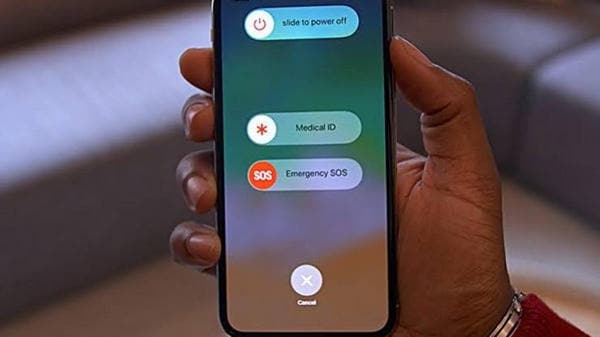
Viděli jste chybovou zprávu: „Váš iPhone nelze aktivovat, protože aktivační server není dostupný“? Překážkou je, že nemůžete aktivovat své iDevice. Nemusíte se ničeho obávat, protože existuje několik způsobů, jak se s touto výzvou vypořádat. Problém si musíte vyřešit sami. Ne, nemusíte to dávat opraváři telefonů, aby vám to opravili. Chcete-li problém vyřešit okamžitě, měli byste postupovat podle níže uvedených technik.
2.1 Chvíli počkejte
První krok, který byste měli zvážit při řešení této výzvy, je stejně jednoduché jako čekání. Pamatujte, že tuto chybovou zprávu pravděpodobně dostáváte, protože server není dostupný. Je tedy pravděpodobné, že k němu budete mít přístup po chvíli čekání. Ano, jsou vždy zaneprázdněni, protože výrobce mobilních telefonů má miliony uživatelů, kteří se současně snaží přistupovat k jejich serverům. Proto čekání nějakou dobu může udělat kouzlo za vás.
2.2 Restartování smartphonu
Pokud jste nějakou dobu čekali a zkusili to několikrát, ale nemůžete to aktivovat, měli byste zvážit restartování telefonu. Tohle vás určitě ohromí. Pokud používáte iOS 10 a novější, restartování zařízení může změnit hru. Jemně podržte tlačítko napájení, dokud se nezobrazí posuvník, a poté jej posunutím vypněte. Chvíli počkejte a restartujte jej. Poté jej zkuste znovu aktivovat.
2.3. Chyba sítě
Ve skutečnosti Apple nemusí být nutně „viníkem“; měli byste zkontrolovat svou síť, abyste se ujistili, že vše funguje dobře. Zkuste jinou WiFi a znovu navažte připojení. Jakmile navážete spojení, zkuste se připojit znovu. Pokud to nepomůže, měli byste zvážit další krok.
NEPOUŽÍVEJTE iTunes
S iTunes můžete skutečně dělat spoustu věcí, včetně vyřešení této výzvy k aktivaci. Chcete-li k tomuto účelu použít iTunes, měli byste postupovat podle následujících pokynů:
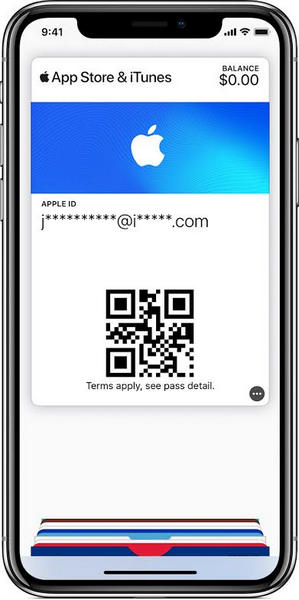
Krok 1: Připojte své zařízení iDevice k počítači pomocí kabelu USB. Vypněte jej a restartujte.
Krok 2: Nyní si stáhněte, nainstalujte a spusťte iTunes na vašem počítači
Krok 3: Budete muset počkat, až iTunes detekují a aktivují váš smartphone za vás
Krok 4: Zobrazí se konkrétní zprávy, které ukazují, že aplikace detekovala chybu. Tyto zprávy zahrnují „Nastavit jako nový“ a „Obnovit ze zálohy“. Jakmile uvidíte tyto zprávy, znamená to, že aplikace aktivovala vaše iDevice. Neváhejte a přilijte šampaňské!
Zde je však několik tipů pro vás:
- Ujistěte se, že máte nejnovější verzi iTunes
- Ujistěte se, že váš smartphone má připojení k internetu
Pokud aplikace říká, že SIM karta není kompatibilní, znamená to, že vaše „woos“ zdaleka nekončí. Však se z toho nezapotíte; stačí provést další akci, jak je popsáno níže.
Část 3: Obejití zámku aktivace iCloud pomocí sady nástrojů DrFoneTool
Vyzkoušeli jste několik technik k aktivaci vašeho iDevice v tomto okamžiku, ale nefungují. Nicméně, DrFoneTool – Odemknutí obrazovky (iOS) je léty prověřený webový nástroj pro aktivaci zařízení a plný přístup k němu. Tato praktická sada nástrojů typu vše v jednom umožňuje uživatelům aktivovat chytré zařízení na cestách. Není to vaše chyba, že nemůžete aktivovat svůj smartphone, takže DrFoneTool Toolkit vám tuto zátěž vezme z ramen. Jednoduše řečeno; neměli byste to dále řešit. Dobrá věc je, že nemusíte být technik, abyste mohli používat tuto praktickou sadu nástrojů.
Chcete-li aktivovat během okamžiku, postupujte podle následujících pokynů:
Krok 1: Stáhněte si do počítače software DrFoneTool.
Krok 2: Spusťte aplikaci a klepněte na Odemknutí obrazovky z hlavního menu.

Krok 3: Klepněte na Odemknout Apple ID > Odebrat aktivní zámek.

Krok 4: Útěk z vězení váš iPhone.

Krok 5: Potvrdíte svůj model iDevice a další podrobnosti. Ujistěte se, že to děláte opatrně. Až budete hotovi, klepněte na. Začněte proces nastartovat.
Krok 6: Buďte trpěliví. Vaše zařízení se restartuje v okamžiku, kdy aplikace dokončí proces. Nyní, když software obešel aktivační zámek, můžete začít prozkoumávat svůj smartphone.

V tuto chvíli za vás software již udělal práci. Ne, nepotřebujete k tomu iTunes. Tato metoda je z výše uvedeného jednoduchá a přímočará, takže se již nemusíte obtěžovat s jejím odstraňováním. Na co čekáš? Nyní si můžete užívat svůj mobilní telefon.
Část 4: Jak zjistit, že Apple aktivoval váš telefon
Po dočtení až sem se možná ptáte: „Jak poznám, že Apple aktivoval můj smartphone?“ Jednoduchý! Přejděte do Nastavení>>Mobilní a poté přejděte dolů na konec seznamu. Zde zařízení odhalí datum, kdy jej odložíte. Protože jste to udělali sami, datum, které jste aktivovali, se bude shodovat s informacemi na vašem smartphonu.
závěr
Stručně řečeno, „Váš iPhone nelze aktivovat, protože aktivační server není dostupný“ je jednou z několika chybových zpráv, které uživatelé iPhone spouštějí. Tento návod krok za krokem vám však ukázal, jak se s tím vypořádat. Dobrá věc je, že nemáte profesionálního opraváře, který by to aktivoval. Jediné, co musíte udělat, je postupovat podle pokynů v této příručce. Častěji než ne funguje technika odstraňování problémů. Pokud však selže, měli byste použít metodu DrFoneTool Toolkit. V okamžiku, kdy jej aktivujete, si nyní můžete užívat své iDevice. Teď už ti nic nebrání. Vyzkoušejte nyní sadu nástrojů DrFoneTool Toolkit!
poslední články